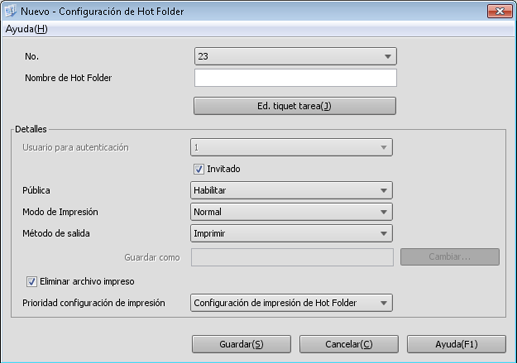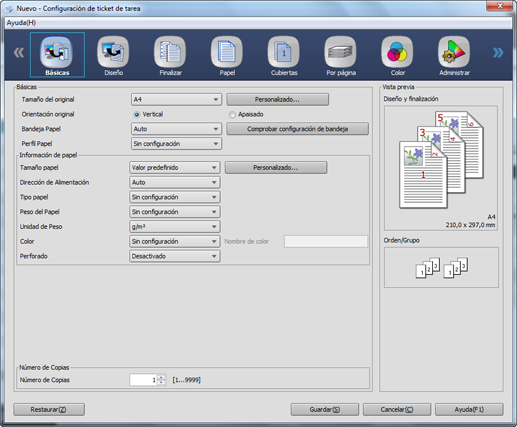Crear una nueva Hot Folder
Puede crear una nueva Hot Folder.
En la pantalla Hot Folder, seleccione una lista de carpetas vacía y, a continuación, seleccione Hot Folder - Creación nueva en el menú Operaciones de Hot Folder.
explicación adicionalTambién puede seleccionar Creación nueva en el menú contextual.
explicación adicionalSi es necesario, también puede hacer clic en el icono Creación nueva
 .
.
explicación adicionalTambién puede arrastrar una lista de carpetas vacía hasta el icono Creación nueva
 .
.
explicación adicionalTambién puede hacer doble clic en una lista de carpetas vacía.
Aparece la pantalla Nuevo - Configuración de Hot Folder.
Especifique el nombre de registro y el nombre de la Hot Folder.
explicación adicionalEl nombre de la Hot Folder puede especificarse utilizando un máximo de 80 caracteres.
Puede utilizarse cualquier carácter, excepto símbolos ", \, |, :, *, <, >, /, ?, y puntos (.) al principio y al final.
Haga clic en Ed. tiquet tarea.
Aparece la pantalla Configuración de ticket de tarea.
Configure un tiquet de tarea para una Hot Folder.
explicación adicionalSi cierra la pantalla sin pulsar Guardar en la pantalla Configuración de Hot Folder después de pulsar Guardar en la pantalla Configuración de ticket de tarea, el ajuste no se guarda.
En la configuración de Detalles, especifique el Usuario para autenticación, Pública, Modo de Impresión, Método de salida y Prioridad configuración de impresión.
Los usuarios registrados mediante PageScope Web Connection o el panel táctil del cuerpo principal se muestran en la lista Usuario para autenticación.
explicación adicionalSi no hay usuarios registrados, no es posible eliminar la casilla de verificación de invitado.
explicación adicionalSeleccione Invitado para desactivar la selección de usuario.
explicación adicionalPara eliminar el original importado en la Hot Folder después de completar el procesamiento, seleccione la casilla de verificación Eliminar archivo impreso.
explicación adicionalEn Prioridad configuración de impresión, especifique si dar prioridad a la configuración de tarea asignada al original o a la configuración de impresión de la Hot Folder. Sin embargo, incluso si Configuración de impresión de cada tarea está seleccionado, el Modo de Impresión y el Método de salida se determinan a partir de la configuración de impresión de la Hot Folder.
Una vez completada la configuración, haga clic en Guardar.